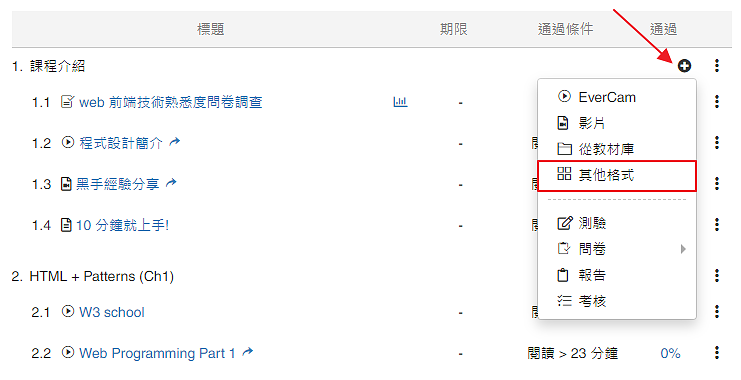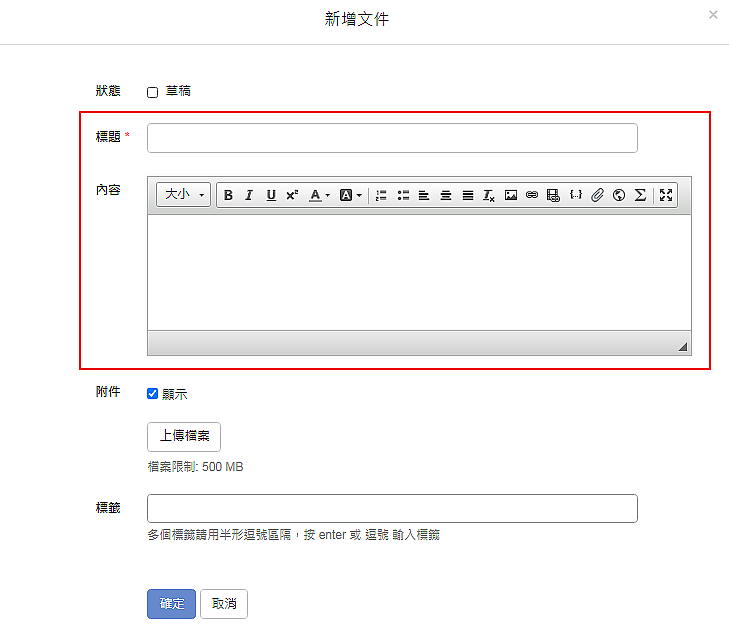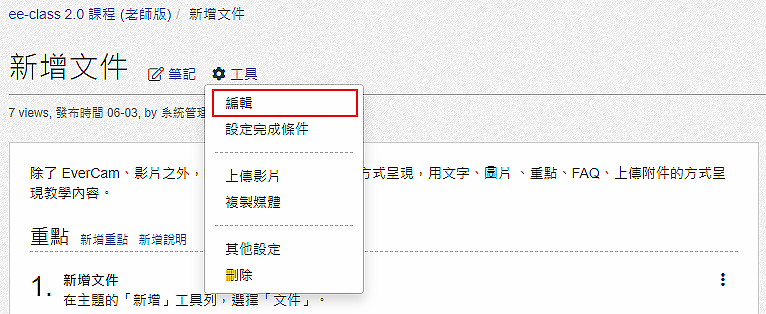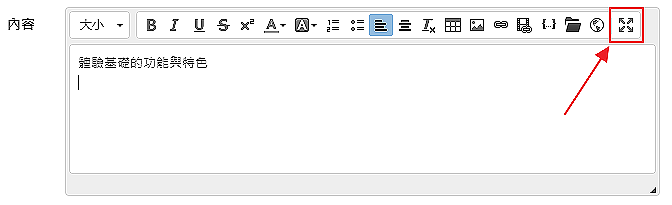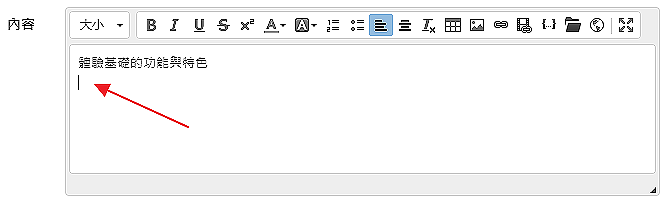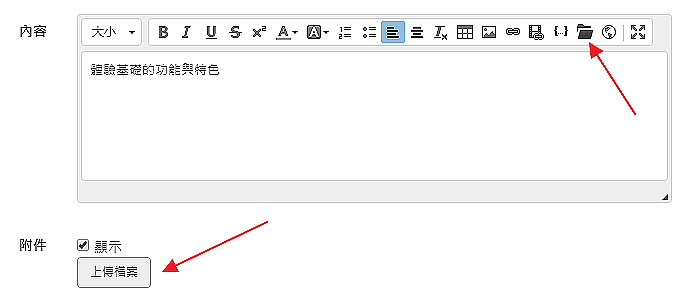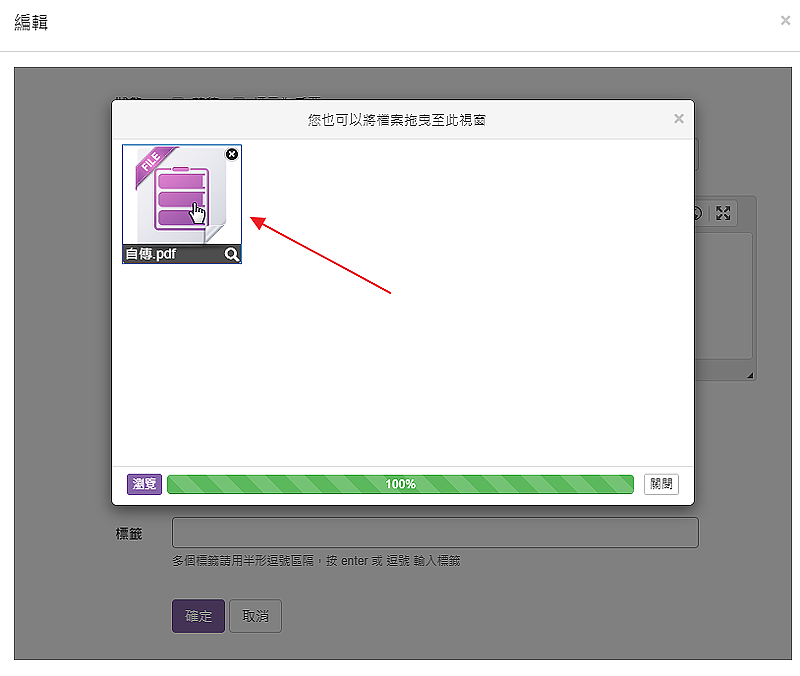-
00:00
1.
新增文件
-
00:35
2.
修改文件
-
00:53
3.
貼圖
-
01:23
4.
上傳附件
-
01:44
5.
項目符號

播放影片: https://service.cwisdom.tw/media/753
任何類型的檔案 (如 word, excel ...) 都可以上傳到文件中的附件,成為一份教材。同時搭配編輯的基本技巧,可以讓附件的呈現更彈性。
-
00:00
1.
新增文件
-
00:35
2.
修改文件
-
00:53
3.
貼圖
-
01:23
4.
上傳附件
-
01:44
5.
項目符號